
I. 서론
필자는 요즘 구글 포토에 그동안 찍은 사진들을 업로드하고 있다.
스마트폰을 통해 찍은 사진들은 구글포토에 업로드했을 때 찍은 날짜 그대로 잘 업로드되어, 구글 포토에서 해당 날짜의 사진들을 보면 잘 들어가 있는 것을 확인할 수 있었다.
하지만, 스크린샷 등을 찍은 경우에는 스크린샷을 찍었을 당시의 날짜가 아닌, 업로드 한 날짜(오늘 날짜)로 업로드되어 스크린샷을 언제 찍었는지와는 상관없이 그냥 싹 다 모아 오늘 날짜로 업로드가 된다.
실시간으로 업로드를 하는 방식이라면 크게 상관이 없을 수도 있겠으나, 필자는 구글 포토의 원본 무제한 업로드를 위하여 픽셀 1세대 공기계를 샀고, 자동으로 업로드하지 않고 그냥 몇 달에 한번 꼴로 주기적으로 업로드를 하려고 하는데 이런 경우에 그동안 찍었던 스크린샷들이 모두 오늘 날짜로 변경되어 업로드가 되어있다면 바람직하지 않다고 생각한다.
이는 스크린샷의 경우 찍은 날짜 정보가 사진 파일에 같이 남아 저장되지 않고, 그냥 파일을 옮긴 날짜로 인식되어 저장되기 때문이다.
그래서 스크린샷같은 사진들도 스크린샷을 찍었던 날짜 정보를 만든 날짜 정보에 복사하여 구글 포토에서 오늘 날짜가 아닌 스크린샷을 찍었던 날짜로 인식하여 업로드되도록 하려고 한다.
II. 본론
그렇게 하기 위해서는 소프트웨어 하나가 필요하다.
여러 프로그램이 있겠지만, 필자는 한글이 지원되며 사용 방법도 간편하며 무료인 XnView 라는 프로그램을 주로 이용하기 때문에 이 프로그램으로 설명할 것이다.
1. 프로그램 설치
우선 프로그램의 다운로드는 아래 주소 링크를 클릭하여 아래 첨부된 사진대로 따라 하면 될 것이다.
(XnView 개발사 공식 다운로드 페이지 : https://www.xnview.com/en/xnview/#downloads)
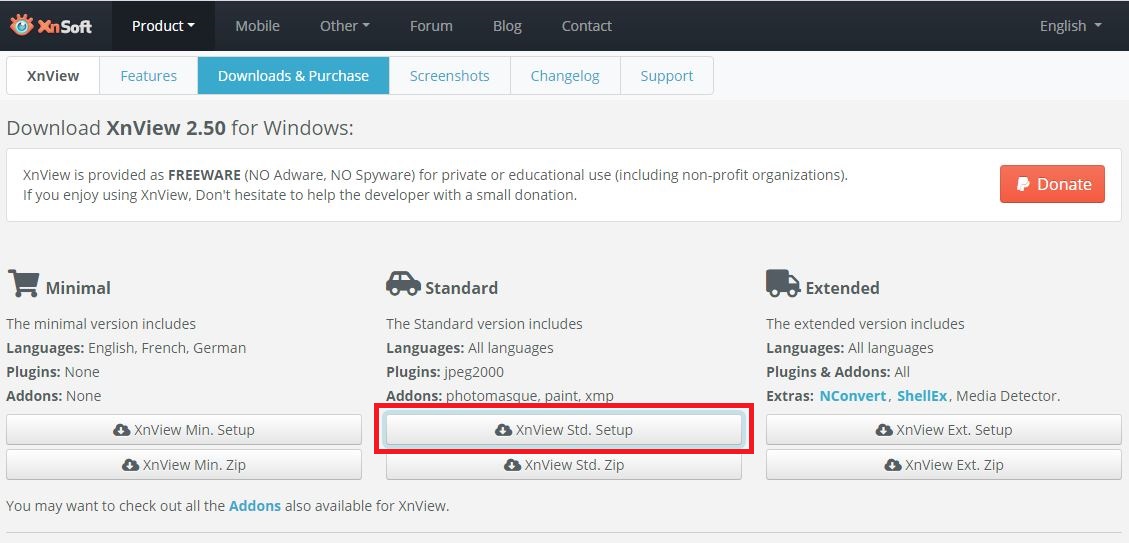
다운로드 페이지로 들어가면 기업용은 유료지만, 개인용은 무료로 배포하고 있는 것을 알 수 있다.
'Standard' 탭에서 'XnView Std. Setup'을 클릭하여 다운로드 받는다.
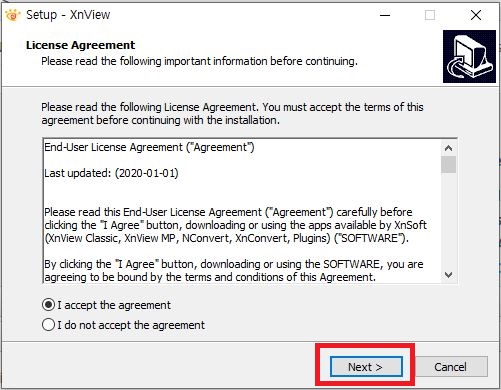
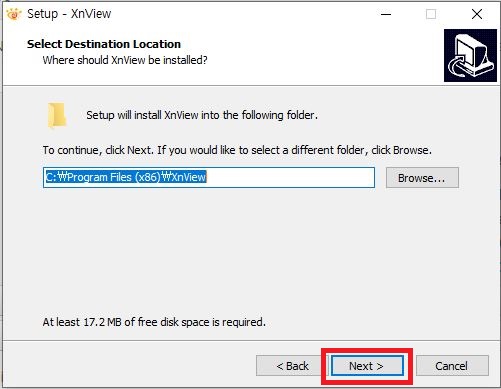
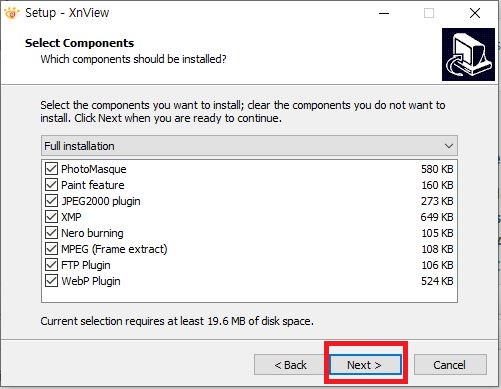
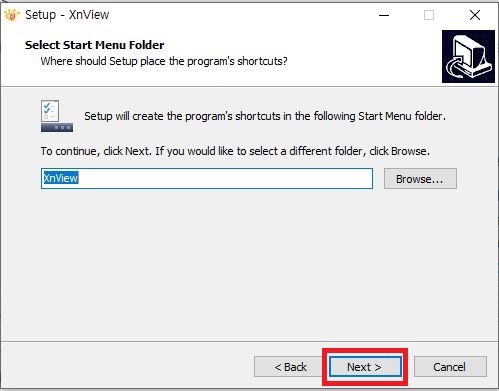
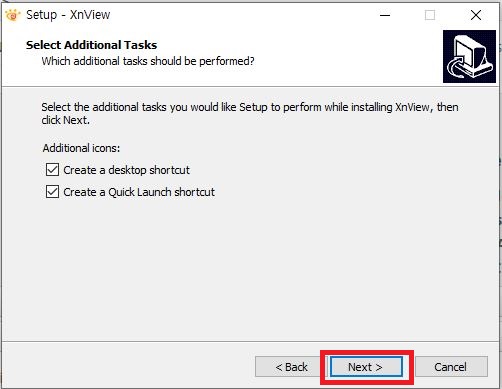
계속하여 하염없이 'Next' 버튼을 눌러준다.
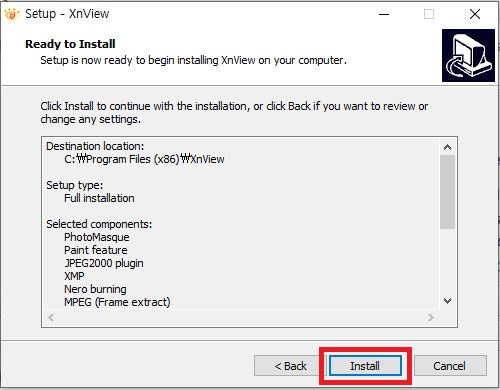
'Install' 버튼을 눌러준다.
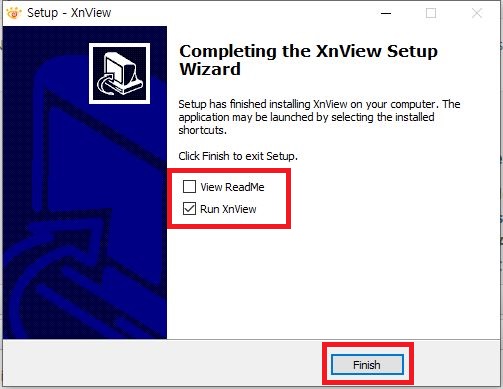
'ReadMe'는 우리가 읽어볼 필요가 없으므로 체크박스를 해제하고, 'Run XnView'를 체크하여 XnView 프로그램을 실행하도록 한다.
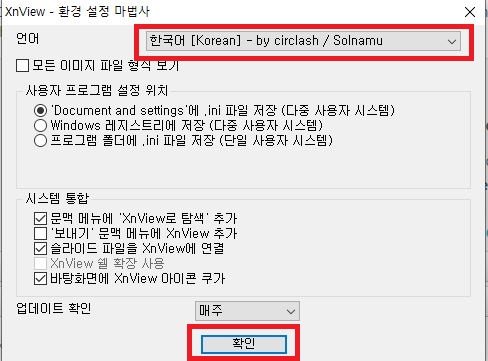
메뉴가 이왕이면 한글이면 조금 더 하기 쉬우므로 처음 프로그램을 열었을 때 자동으로 뜨는 설정창에서 언어가 한글로 되어있는지 확인한 후, 한글이 되어있지 않다면 한글을 선택하고 확인 버튼을 누른다.
여기까지 우선 XnView를 설치하는 방법이었고, 이제 아래는 XnView 프로그램을 사용하여 실제 스크린샷을 찍은 날짜를 구글 포토에서 제대로 인식하도록 하는 방법을 설명할 것이다. (물론 매우 간단하다.)
2. XnView 사용하여 수정 날짜를 만든 날짜로 변경하기
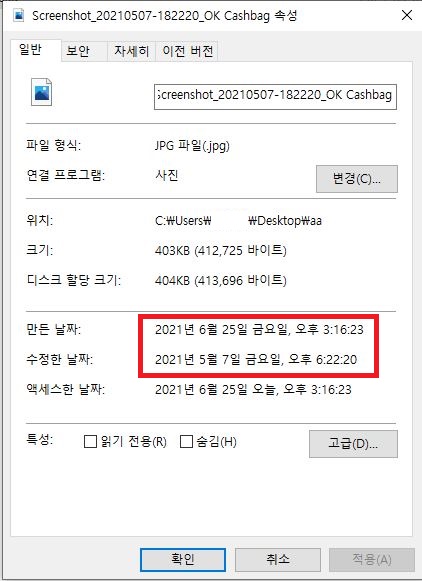
우선 예시로 들 스크린샷 파일이다. OK Cashbag 어플에서 찍었으며, 다행히 파일 이름에는 날짜 정보가 나와있어 언제 찍은 사진인지는 알 수 있다. (사실 파일 이름에 날짜 정보가 없는 것은 사실 이 작업과는 상관없지만, 그래도 정확히 찍은 날짜를 알 수 있기는 하므로 좋다.) 만든 날짜는 사진을 스마트폰에서 컴퓨터로 이동한 오늘 날짜 (6월 25일)이 찍혀있지만, 수정한 날짜를 보면 5월 7일 오후 6시 22분으로 되어 있음을 확인할 수 있다. 이 '수정한 날짜'가 실제 스크린샷이 찍힌 날짜이며, 파일 이름과도 일치한다. 하지만 이 파일을 구글 포토에 업로드하면 '오늘 날짜(이 글을 쓰고 있는 오늘, 6월 25일)'로 인식되어 업로드가 될 것이다. 그렇기 때문에 우리는 그런 사태를 방지하고자 XnView 프로그램을 이용하는 것이다.
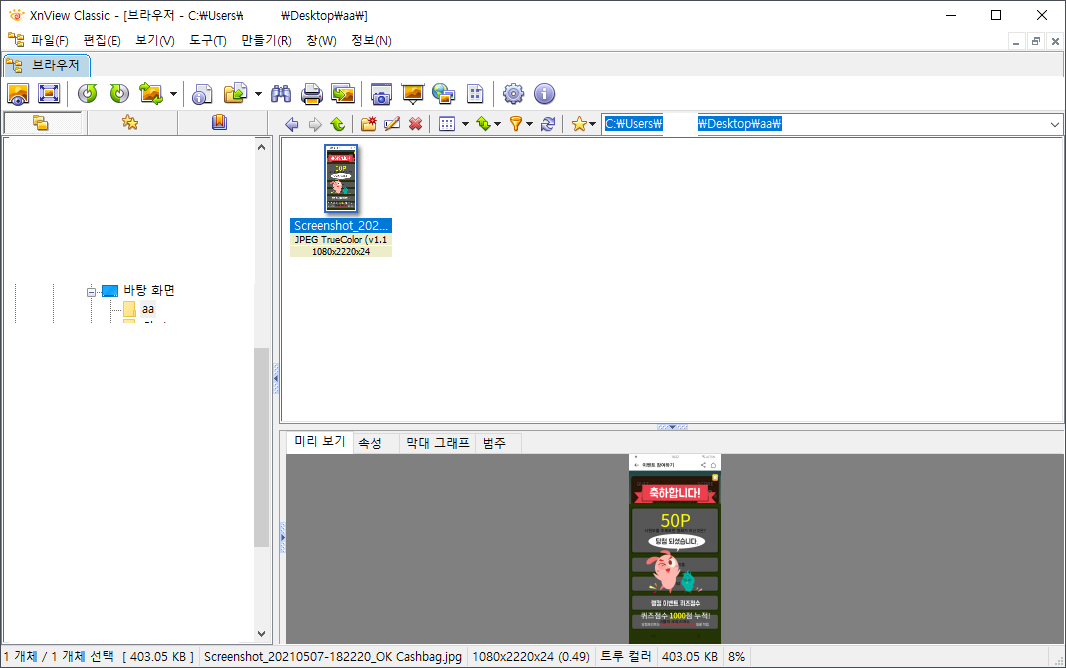
XnView 프로그램을 들어가서 사진이 있는 폴더에 가면 이와 같이 사진이 나열될 것이다. 필자는 설명을 위해 한 장의 사진만을 갖고 설명하지만, 여러 장을 한 번에 적용시킬 수도 있다. 'Ctrl+A' 키를 사용해 폴더 안에 있는 모든 사진을 선택하거나 'Shift+클릭'을 사용해 클릭한 사진만 적용시키거나 하는 등 모든 기본적인 윈도우 브라우저의 단축키들이 잘 먹힌다.
어찌 되었든, 사진의 만든 날짜를 수정한 날짜와 같게 바꿔주고 싶은 사진들을 선택하도록 한다.
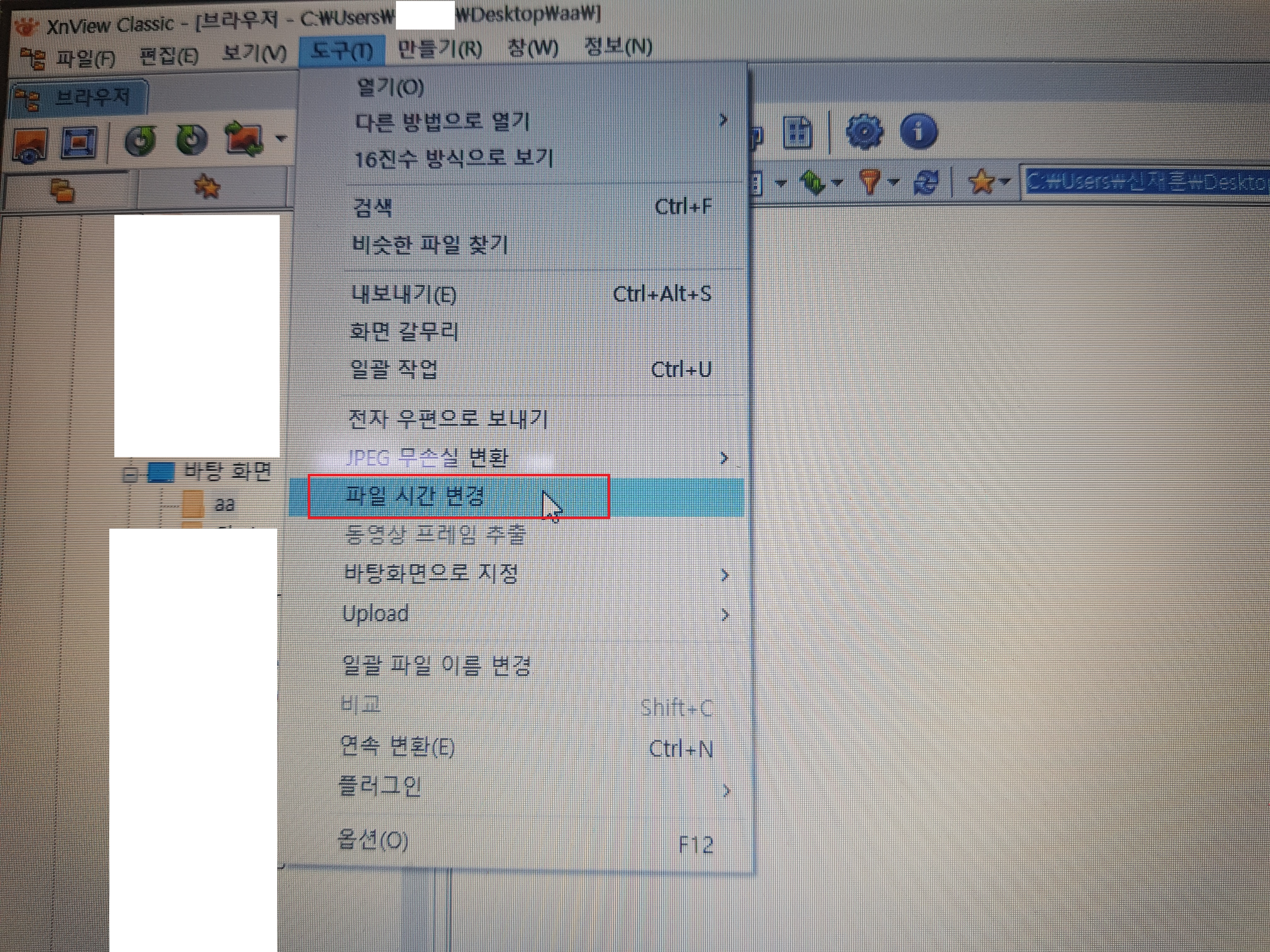
사진을 선택하고 위에 있는 메뉴창으로 가서 '도구'-'파일 시간 변경'을 순차적으로 클릭해 준다.
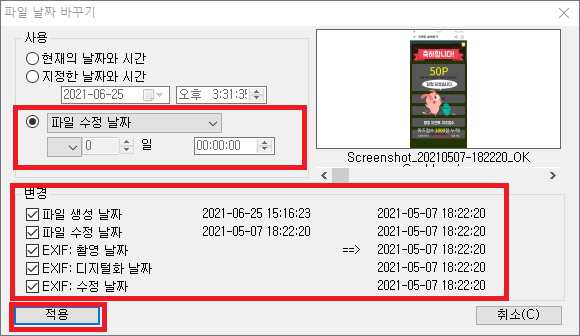
그리고 위와 같이 적용을 시킨다.
위에 있는 첫 번째 네모칸에서는 바꾸고자 하는 기준이 되는 날짜, 즉 '파일 수정 날짜'를, 두 번째 네모칸에서는 변경이 되어야 할 날짜를 클릭하도록 한다. 필자는 개인적으로 스크린샷은 수정한 날짜가 실제 스크린샷을 찍은 날짜이기 때문에 모든 네모 박스를 체크했다. 이 글을 보시는 분들도 필자와 같은 이유로 변경하는 것이라면 모든 체크박스를 체크하기를 권장한다.
그리고 '적용' 버튼을 누른다.
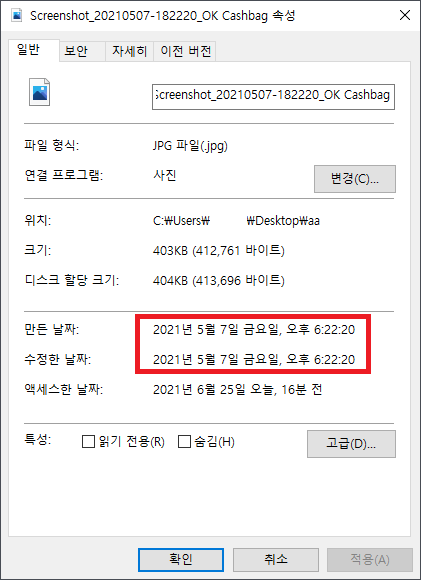
다시 사진이 있던 폴더에 들어가 사진 파일을 '우클릭' 후 '속성'을 확인해 보면, 만든 날짜가 오늘 날짜에서 수정한 날짜였던 5월 7일 오후 6시 22분으로 바뀐 것을 확인할 수 있다.
이렇게 된다면 실제 스크린샷이 찍은 날짜 그대로 찍은 날짜가 되도록 사진 파일에 제대로 정보를 입력한 것이다.
그렇다면 구글 포토에 업로드를 하면 이제 오늘 날짜가 아닌 실제 스크린샷을 찍은 날짜였던 5월 7일로 정상 인식이 될 것이다.
III. 결론
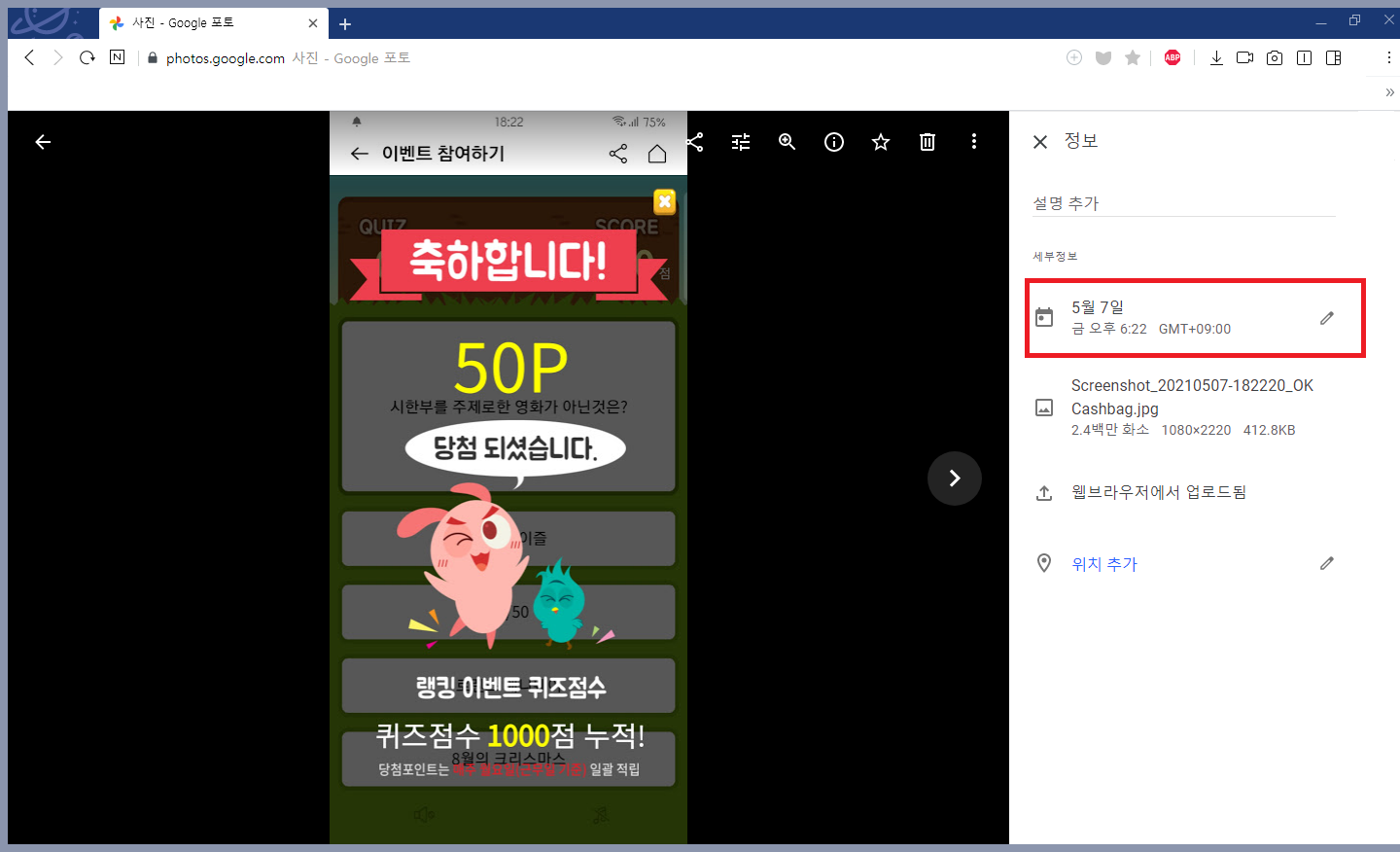
역시 구글 포토 내에서도 정상적으로 실제 스크린샷이 찍혔던 날짜로 인식되어 제 날짜에 맞게 사진이 들어간 것을 확인할 수 있었다.
사진 파일을 관리할 때 스크린샷이나 카카오톡에서 받은 사진 등은 사진에 실제 찍었던 날짜 정보 값이 없어서 파일을 이동시키거나 구글 포토 등에 업로드할 때 오늘 날짜로 업로드되는 불상사가 종종 있는데 이제 그런 불편함을 해결할 수 있다.
하지만 카카오톡에서 친구들과 주고받은 사진의 경우에 보내는 친구가 원본으로 보내지 않는 이상 사진의 정확한 찍은 날짜 값이 누락되어 있어서 사진이 실제 찍힌 시간이 아닌 내가 핸드폰에 다운로드한 시각으로 날짜 값이 지정되는데 이 문제는 아직까지 해결 방법을 찾고 있는 중이다. 그래도 이 정도면 나름 구글 포토에 사진 정리를 하는데 도움이 되는 정보였지 않을까 싶다.
'Windows' 카테고리의 다른 글
| 음성파일과 사진파일을 합쳐 동영상 만드는방법 (대량작업 가능) (0) | 2023.04.09 |
|---|